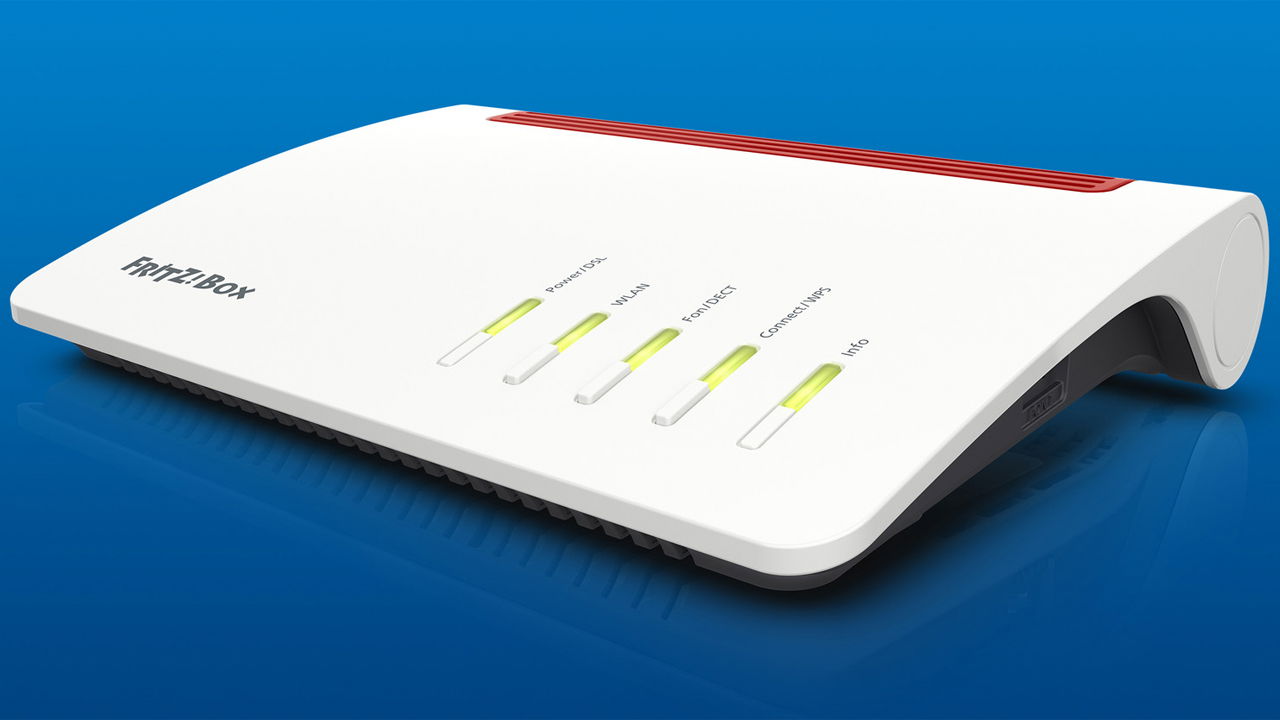Passo 2 - Recuperare l'indirizzo MAC
Dalla riga di comando del PC che volete attivare con la funzionalità WOL (Start - Run - cmd) digitate "ipconfig /all". In questo modo otterrete informazioni su tutte le schede di rete installate nella macchina; annotatevi l'indirizzo MAC della scheda che riceverà il segnale WOL.
É comodo salvare queste informazioni in un file accessibile dal PC che si utilizzerà per accendere da remoto il computer. L'indirizzo MAC è un "Indirizzo Fisico", nel formato XX-XX-XX-XX-XX-XX. Nell'esempio riportato in Figura 4, l'indirizzo fisico è mostrato come "00-12" perchè abbiamo deciso di cancellare le cifre rimanenti, ma normalmente vedrete tutti i sei set di caratteri. Un indirizzo MAC di esempio potrebbe essere 00-01-02-55-77-B3.
Figura 4: Risultato del comando "ipconfig /all" (Cliccate sull'immagine per ingrandirla)
Passo 3 - Scaricare e installare il software
Esistono moltissimi programmi per gestire le funzioni WOL. L'intento di questa guida non è di recensire o suggerire del software particolare, ma di mostrarvi come farlo funzionare.
Abbiamo utilizzato due programmi, mc-wol.exe e Magic Packet Utility di AMD, che ci è piaciuta di più, in quanto permette la creazione e il salvataggio su file degli indirizzi MAC dei PC da avviare. I file con gli indirizzi MAC sono molto utili, utilizzandoli potrete lanciare le applicazioni WOL, aprire il file, prendere l'indirizzo MAC e accendere il computer remoto in pochi secondi.
Un altro strumento che secondo noi è indispensabile per esaminare una rete è Ethereal, ora conosciuto come Wireshark. Questi tre programmi sono freeware e semplici da usare.
Passo 4 - Test della configurazione
Quando si fanno modifiche alla configurazione di una rete, non si è mai abbastanza precisi. Fate una modifica alla volta e pianificate diversi test per verificarle in condizioni controllate. Spegnete il PC di casa e testate WOL fino a quando lo vedrete accendersi automaticamente.
Mc-wol.exe è una semplice utility Dos che funziona su ogni LAN. Utilizzando un altro Computer sulla stessa LAN del PC che volete accendere, lanciate una sessione del prompt dei comandi, posizionatevi all'interno della directory in cui avete salvato mc-wol.exe ed eseguite l'applicazione passandole come parametro l'indirizzo MAC del PC da accendere, per esempio digitate: mc-wol 00:01:02:55:77:B3. Ricordatevi che ciò che digitate non è case-sensitive quindi potete ignorare maiuscole e minuscole.
A questo punto dovreste vedere il PC remoto accendersi quasi istantaneamente dopo la pressione del tasto Enter. Se non dovesse essere così, ritornate al Passo 1 di questa procedura: se WOL non funziona sulla LAN, non funzionerà nemmeno sulla WAN. Ora misurate, in secondi, il tempo impiegato dal PC per terminare le fasi di accensione e caricamento, in questo modo saprete quanto tempo aspettare prima di verificare che il comando di accensione sia stato eseguito con successo.